在日常工作中,我们常常需要给打印的表格加上页码,以便更好地整理和查阅文档。以下是在 Office 2016 及以上版本中为打印表格添加页码的具体步骤。
详细步骤:
1、打开页面设置
首先,点击 “文件” 菜单,然后选择 “打印” 选项。在打印设置页面中,找到并点击 “页面设置” 按钮。这一步是进入页面设置对话框的入口,为后续设置页码做好准备。
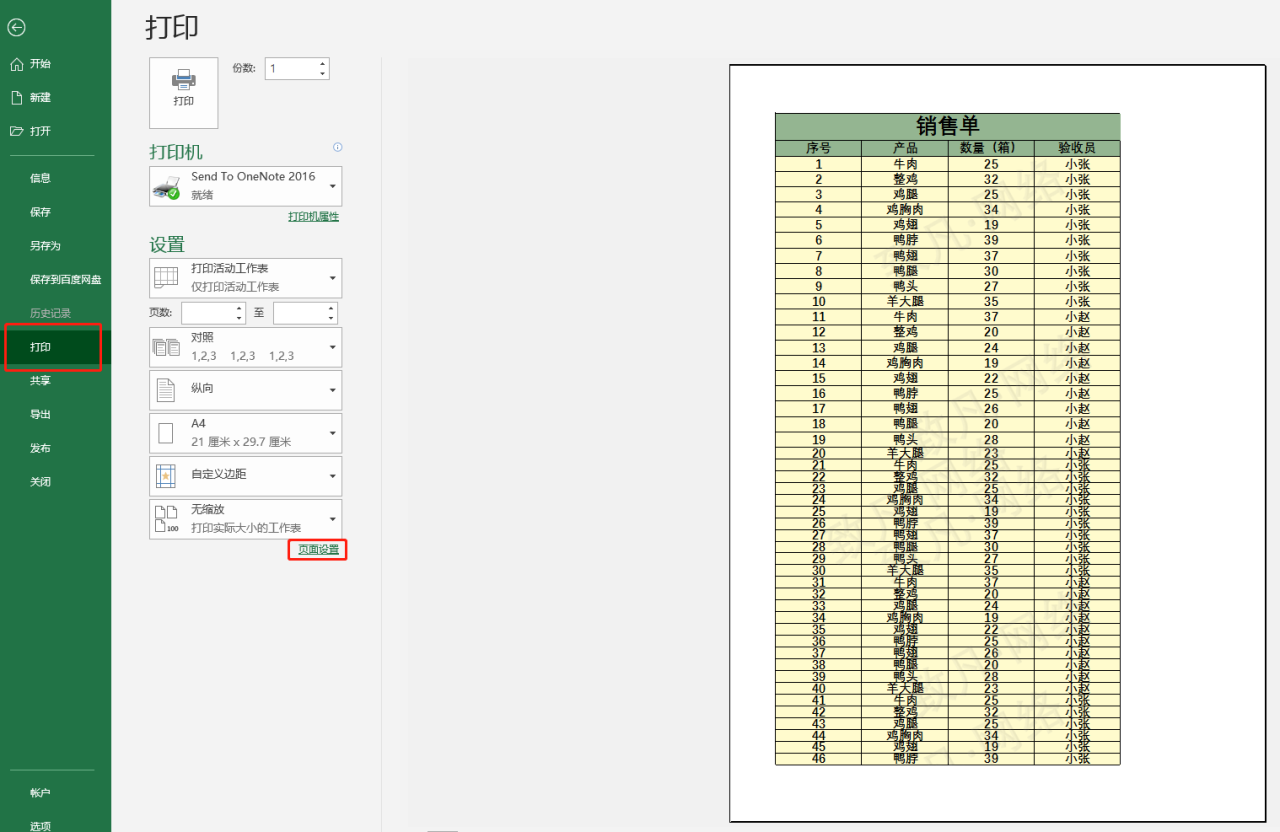
2、设置页眉页脚
在页面设置对话框中,点击 “页眉 / 页脚” 选项卡。这里可以对文档的页眉和页脚进行设置。接着,点击 “页脚” 的下拉按钮,从弹出的菜单中选择一种页码形式。可以根据自己的需求选择合适的页码样式,如 “第 X 页,共 Y 页” 等。选择完成后,点击 “确定” 按钮。
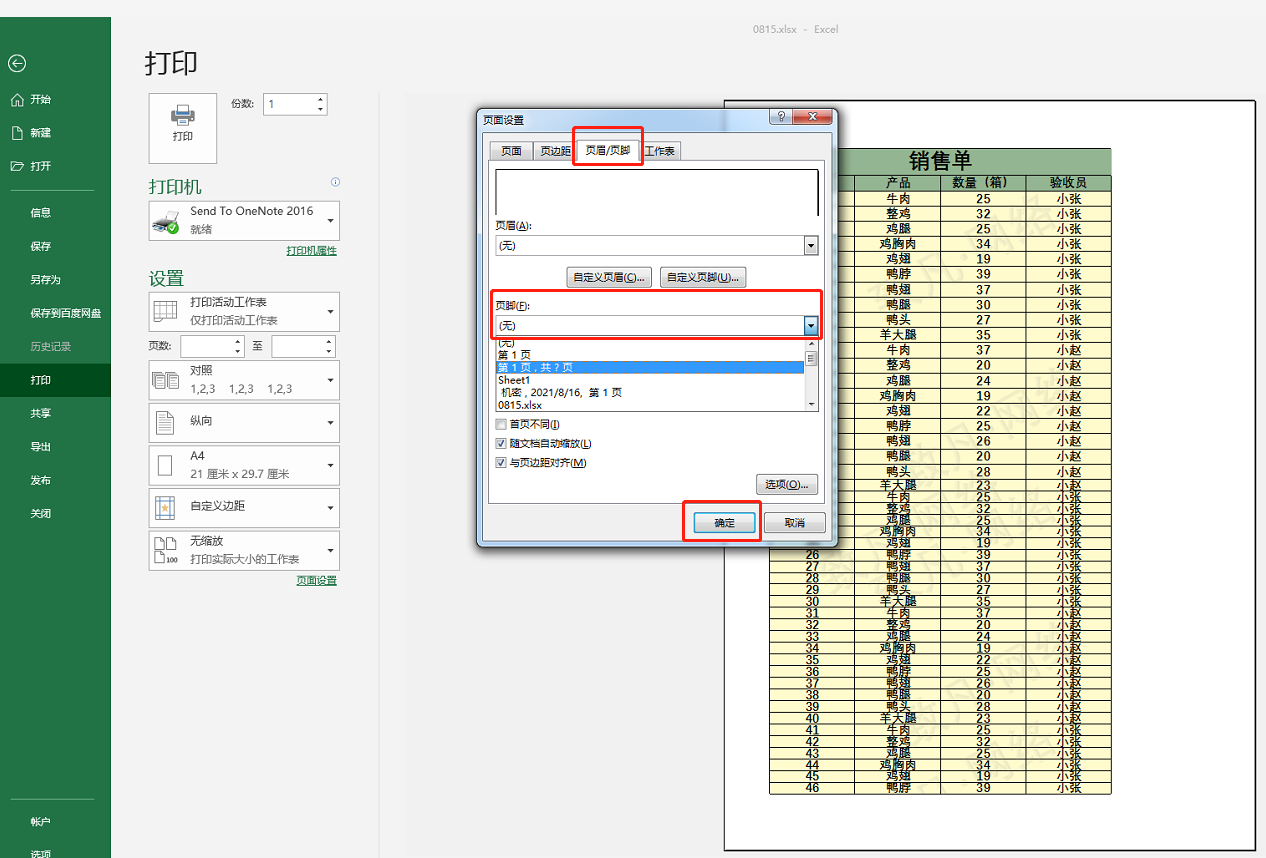
3、完成页码添加
经过以上步骤,页码就成功添加到打印的表格中了。现在可以进行打印操作,打印出来的表格将会带有设置好的页码。
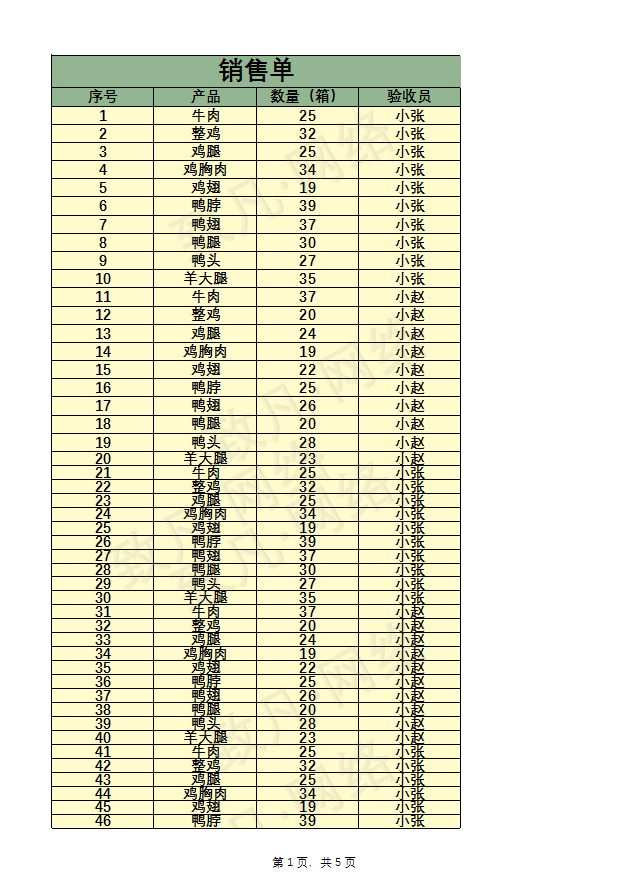
版本说明:
需要注意的是,以上操作适用于 Office 2016 以上版本。如果使用的是较老的版本,可能操作界面会有所不同。为了更好地体验新功能和更便捷的操作,建议大家及时更新 Office 软件到较新的版本。
通过以上简单的步骤,我们可以轻松地为打印的表格添加页码,提高文档的规范性和可读性。









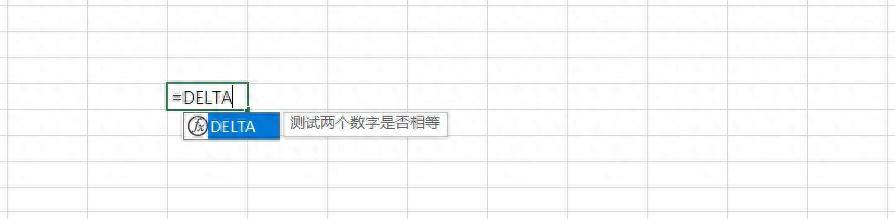

评论 (0)